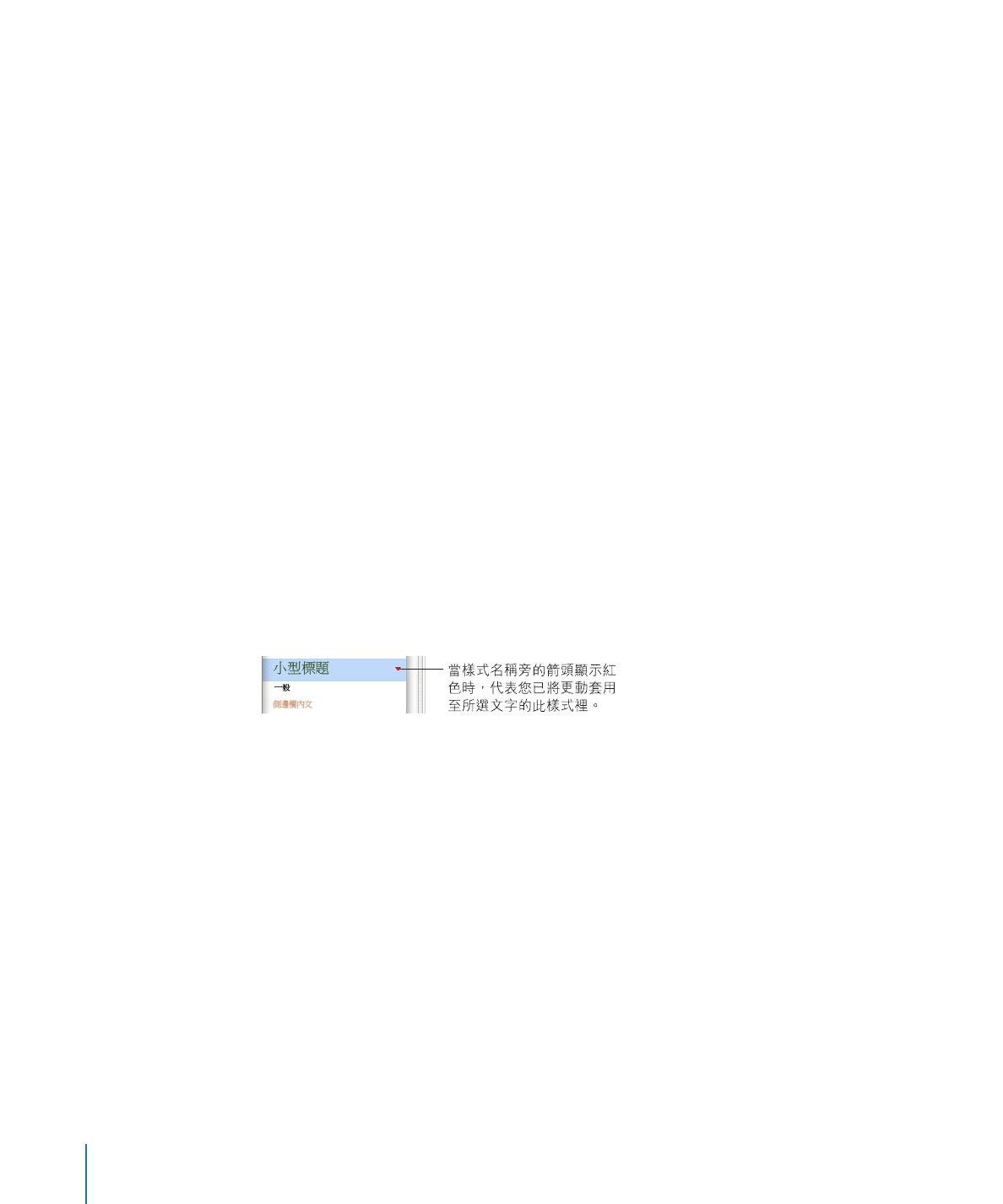
尋找並取代樣式
通常情況下,您可藉由選擇文字然後套用不同的樣式來更改文字樣式。通常,您
可使用第
113 頁「套用樣式」中所述的技巧,但也可以使用尋找∕取代或拷貝∕
貼上操作來更改樣式。
當您對個別文字屬性進行更改,但沒有選擇、替換、貼上新樣式時,您已建立樣
式覆蓋。例如,您在使用“格式”選單中的“字體”指令將斜體套用至以名稱為
“內文”的段落樣式進行格式化的文字段落時,會建立一個樣式覆蓋。文字的格
式仍會保留其原有樣式(內文),但已在預設樣式屬性上套用更改(斜體)。
當選擇已套用樣式覆蓋的文字時,“樣式抽屜”中樣式名稱旁邊的箭頭顯示為紅
色。(如果所選文字已套用字元或列表樣式,則段落樣式名稱旁邊的箭頭也顯示
為紅色。)
如果您更改字體、字樣、大小或文字顏色,或者套用“格式”選單“文字”子選
單中的文字格式化選項(位於格式列的“字體”視窗中,或者“文字檢閱器”
中),則會發生覆蓋。
如果將樣式覆蓋套用至某些文字,但是後來改變了主意,則可以輕鬆地將文字再
套用段落樣式的預設屬性。
若要拷貝和貼上段落或字元樣式:
1
將插入點放置於要拷貝其樣式的段落或文字上。
2
選擇“格式”>“拷貝段落樣式”,或者選擇“格式”>“拷貝字元樣式”。
3
將插入點放置於要修改的段落或文字上,或者選擇多個要修改的段落或文字。
4
選擇“格式”>“貼上段落樣式”,或者選擇“格式”>“貼上字元樣式”。
若要將段落或字元樣式拷貝到其他的
Pages 文件,請切換到其他文件,然後選擇
“格式”
>“貼上樣式”。
122
第
6 章
處理樣式
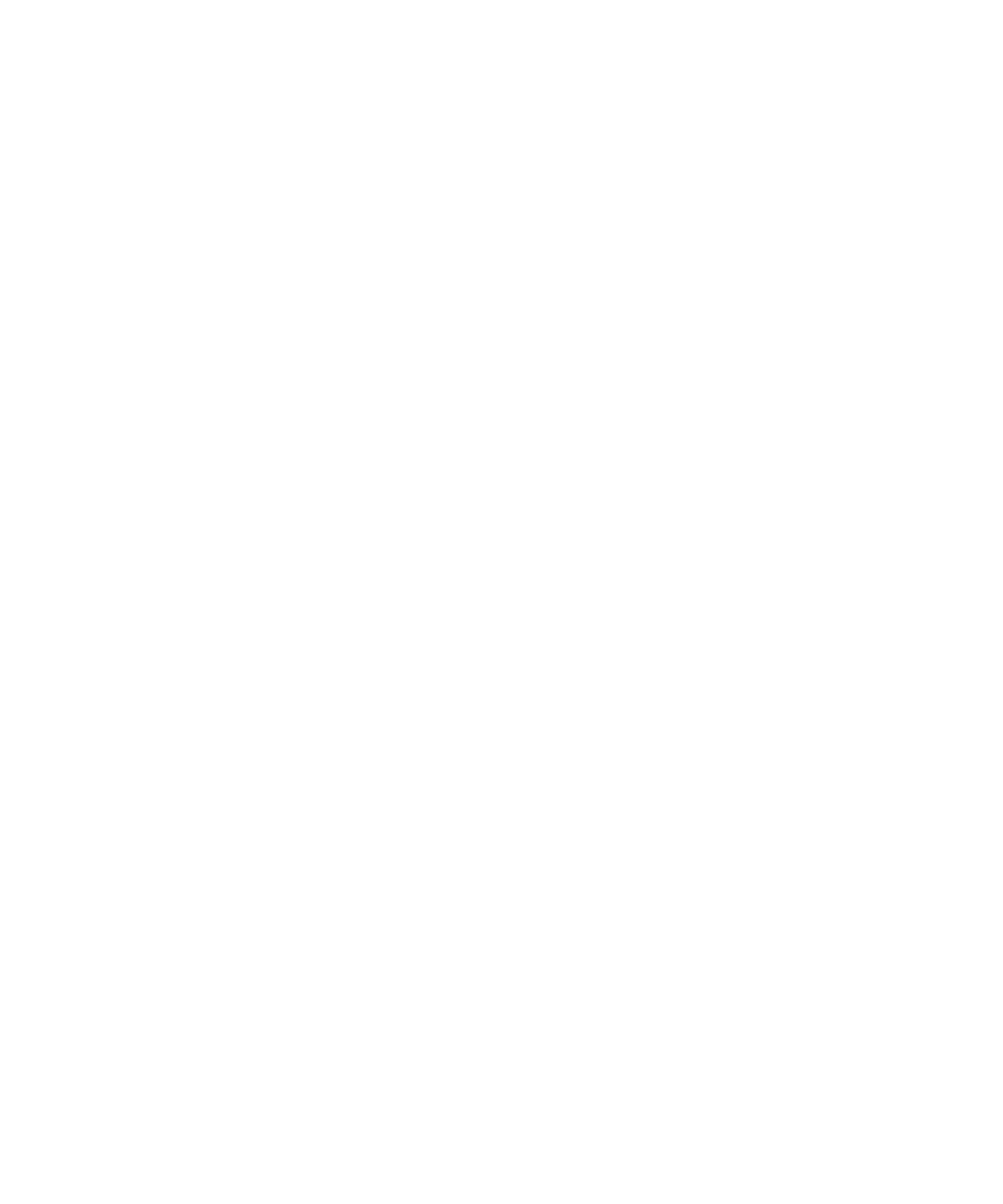
第
6 章
處理樣式
123
文字將套用新樣式,但其內容不會發生變化。
若要尋找和取代樣式:
1
按一下文件中使用要更改樣式的文字範例。
2
按一下格式列中的“樣式抽屜”按鈕來打開“樣式抽屜”。
3
在“樣式抽屜”中,將指標放在要取代的樣式名稱上,然後按一下名稱右側的
箭頭。
4
選擇“全選使用的所有樣式樣式名稱”。將選擇整份文件文字內文中的樣式的所
有實例。
若要尋找和取代文字內文及所有文字框和形狀中的樣式,請選擇“編輯”
>“尋
找”
>“尋找⋯”。按一下“進階”以打開“進階”標籤頁。選擇要取代的樣
式,以及取代它的樣式。按一下“全部取代”。
5
選擇要更改所選文字的樣式名稱。
若要移除樣式覆蓋:
1
按一下格式列中的“樣式抽屜”按鈕來打開“樣式抽屜”。
2
選擇您要更改的文字。
3
在“樣式抽屜”中,按一下所選樣式右側的箭頭並選擇“回復成定義樣式”(或
者按兩下樣式名稱)。所選文字便會套用所選樣式的預設屬性。